Alla maggior parte dei fotografi piace catturare immagini e video realistici, a causa delle sfide ambientali il loro obiettivo non raggiunge il massimo. Gli editor video aiutano a ricrearli artificialmente. Ci sono editor video in eccedenza disponibili nello spazio online. Ora prendi gli strumenti perfetti che soddisfano le tue esigenze senza alcun compromesso!
Questo articolo mostrerà i suggerimenti e i trucchi associati alla sostituzione del cielo nei tuoi file multimediali. Usa gli elementi integrati per cambiare la vista del cielo e osservare i diversi scenari meteorologici per i tuoi file multimediali.
Imparerai a conoscere gli strumenti di editing video come Filmora, Final Cut Pro, Adobe Premiere per svolgere questa attività. Fai clic con il pulsante destro del mouse per affrontare la caratteristica specifica in dettaglio. Sono sufficienti semplici azioni per creare cambiamenti sbalorditivi nei tuoi video. Crea layout creativi oltre la tua immaginazione utilizzando le incredibili applicazioni disponibili nel mercato digitale.
In questo articolo

Parte 1:4 passaggi per sostituire il cielo con Filmora Video editor
Filmora è un software di editing video che funziona in modo ottimale con i file multimediali caricati. L'ambiente intuitivo aiuta gli utenti a raggiungere i controlli appropriati per stabilire le attività di modifica necessarie sui file multimediali.
Esegui una facile attività di sostituzione del cielo su video e immagini utilizzando le applicazioni di editing Filmora di Wondershare. Ecco i passaggi dettagliati discussi di seguito come riferimento.
Passaggio 1 Scarica e installa Filmora. Scegli la versione appropriata in base al tuo sistema operativo. Puoi scegliere la versione Windows o Mac secondo le tue esigenze.
Quindi, carica il file multimediale che richiede la sostituzione del cielo sulla sequenza temporale di lavoro. Quindi, trascina e rilascia il ritaglio sulla corsia temporale per apportare modifiche al cielo.
Passaggio 2 Ora, aggiungi una maschera ai tuoi ritagli toccando "Effetti -> Utilità -> Maschera immagine". Successivamente, puoi toccare l'opzione Modifica per regolare la posizione e le dimensioni.
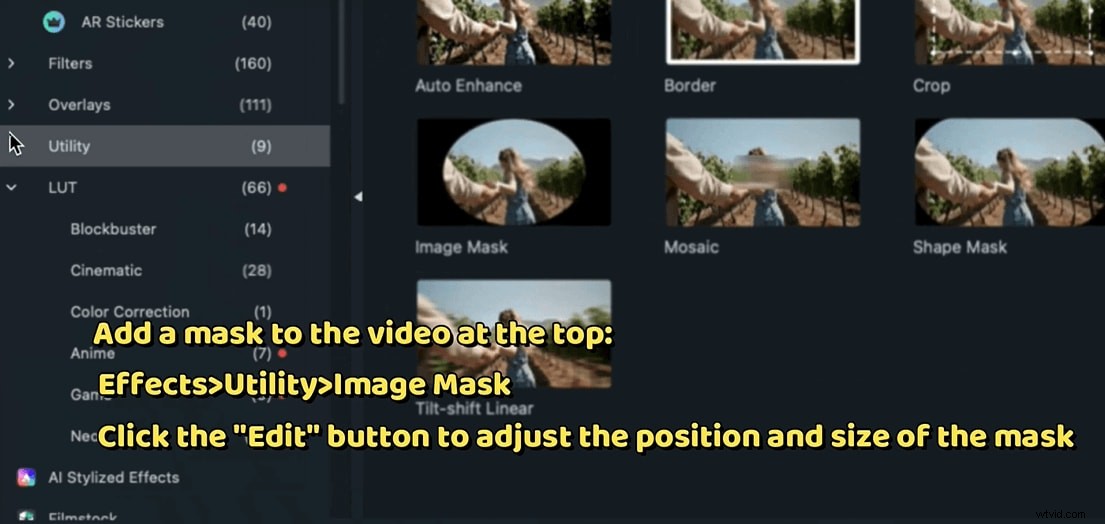
Passaggio 3 Usa l'opzione Schermo verde per rimuovere il cielo con un clic.
Tocca l'icona "Schermo verde" e abilita il "Chrome key" per apportare le modifiche.
Fai clic sull'opzione "Seleziona colore" per scegliere la tonalità desiderata e colpisci il cielo sul file multimediale per passare al colore scelto.
Quindi, modifica gli attributi come Offset, Tolleranza, Spessore bordo e Sfumatura bordo per perfezionare i parametri della trama del cielo.
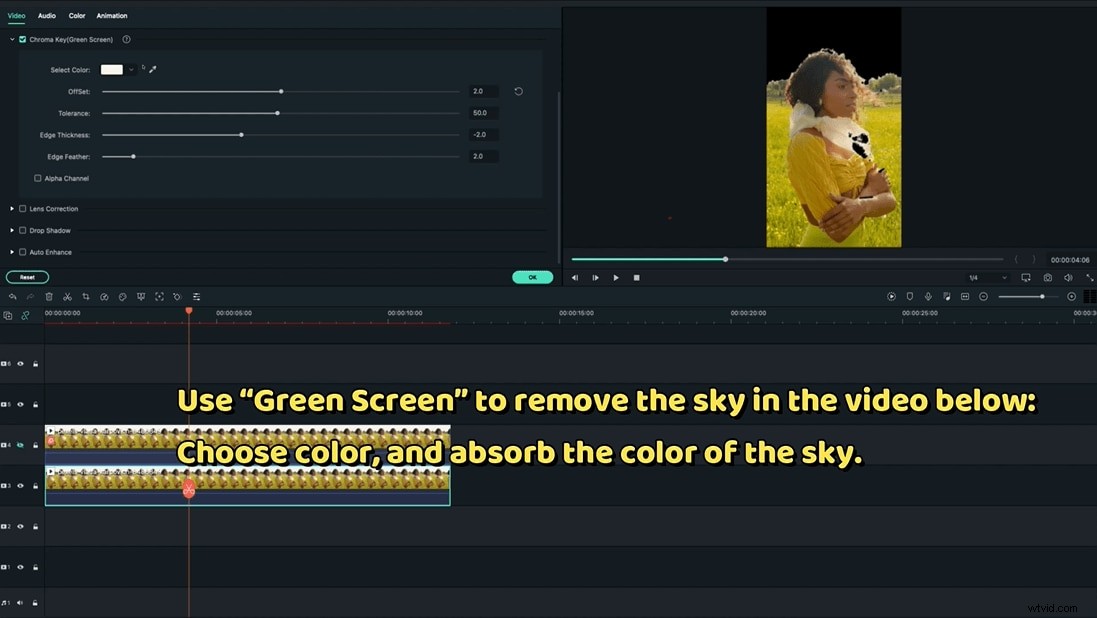
Passaggio 4 Personalizza un nuovo design del cielo secondo le tue esigenze toccando Stock Media -> Pixabay -> Sky.
Quindi, modifica i bordi per adattarli perfettamente al tuo file multimediale. Ridimensiona con precisione per garantire una vestibilità perfetta.
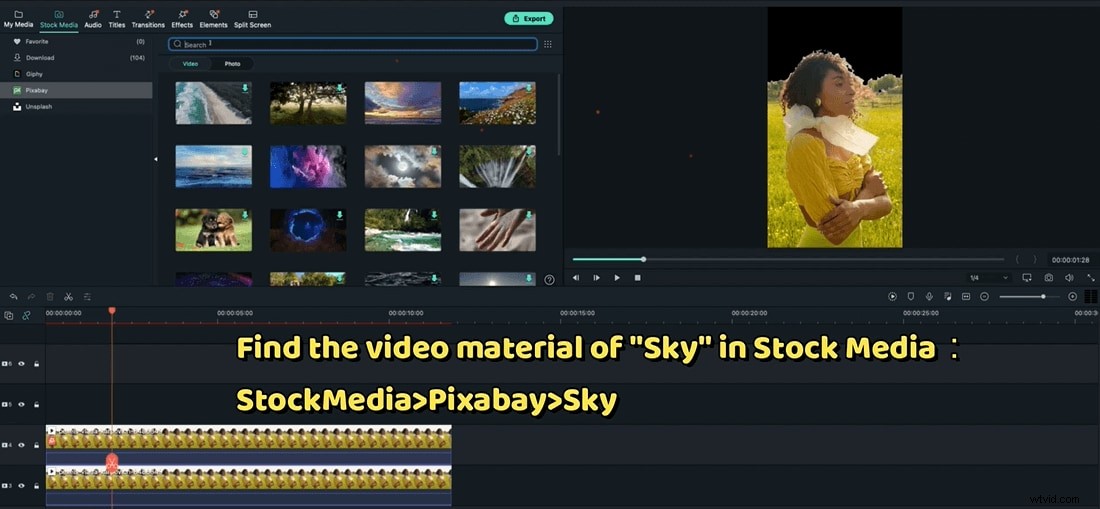
Puoi aggiungere effetti toccando "Effetti> Lut> Il Trono di Spade/film 1 /film 16 /film 14".
Personalizza ulteriormente il filmato cercando modelli attraenti come la pioggia dalle raccolte Stock Media e trascinali sul ritaglio nella timeline.

I passaggi precedenti ti aiutano a cambiare il cielo e a sostituirli con design innovativi per attrazioni migliori.
Vuoi provare con il tutorial? Scarica il progetto di esempio qui e importalo in Filmora.
Parte 2:come cambiare il cielo in Adobe Premiere?
Per cambiare il cielo in Adobe Premiere,
- In primo luogo, avvia l'applicazione e trascina il file multimediale desiderato nella timeline.
- Quindi, ottieni i cieli che desideri e aggiungili ritagliandoli nell'ambiente Adobe Premiere.
- Rilascia l'immagine aggiunta sopra il tuo file multimediale nella timeline.
- Puoi lavorare sulle proprietà dell'immagine inserita usando gli attributi visualizzati sul lato sinistro dello schermo. Modifica le posizioni, l'opacità e gli effetti per dare un aspetto realistico.
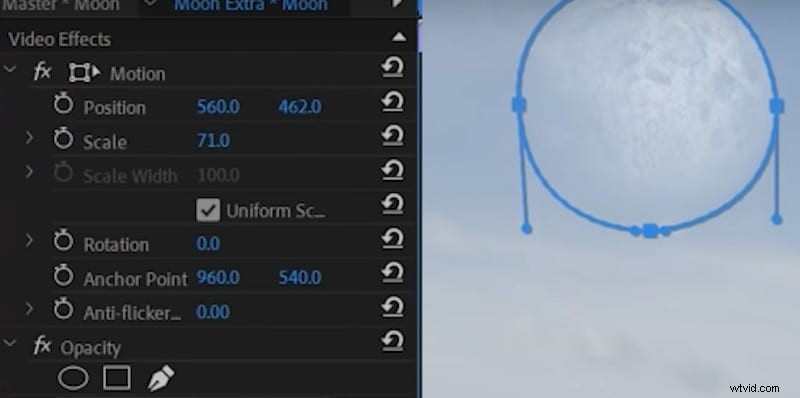
Queste istruzioni ti aiuteranno a cambiare il cielo includendo i corpi celesti nel cielo limpido per attirare gli spettatori.
Parte 3:come utilizzare la chiave Luma per sostituire il cielo in Final Cut Pro?
In Final Cut Pro, puoi sostituire rapidamente il cielo con l'aiuto delle opzioni chiave Luma. È necessario seguire la procedura graduale per completare con successo l'attività di sostituzione del cielo. L'app Final Cut Pro aiuta i designer a modificare i video in modo professionale in base alle loro esigenze. In questo spazio è possibile un modo preciso di gestire video complessi.
Passaggio 1:scarica l'app
Vai al sito Web ufficiale o al Mac Store e scarica FCPX per il tuo Mac.
Avvia lo strumento e inserisci il video desiderato nella timeline per l'operazione di modifica. Aggiungi il modello di sostituzione del cielo alla timeline.
Passaggio 2:duplica il video
Fare clic e trascinare il video caricato sulla timeline per crearne un duplicato.
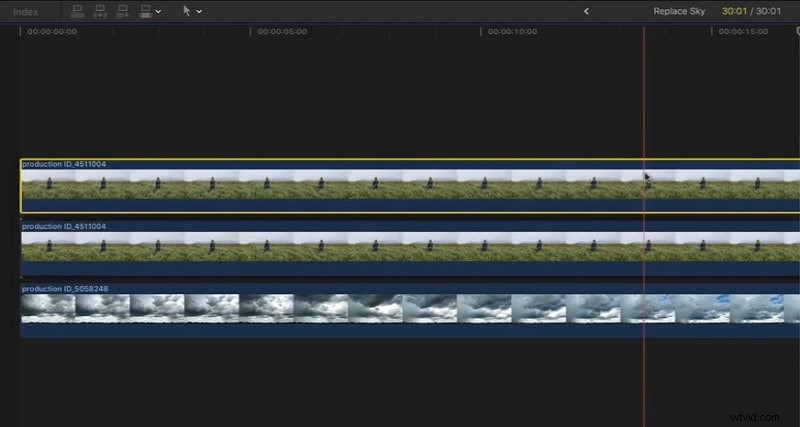
Passaggio 3:inserisci la Luma Key
Nella sezione degli effetti, scegli "Keying -> Luma Keyer" per aggiungere effetti cielo al video.
Passaggio 4:modifica gli attributi di Luma Keyer
Ora, regola le proprietà di Luma Keyer per implementare le modifiche nei modelli del cielo. Puoi rendere il cielo scuro o luminoso secondo i valori assegnati nell'elenco degli attributi. È possibile trovare la finestra delle proprietà sul lato sinistro dello schermo. I parametri del keyer Luma vengono visualizzati in un formato strutturato per un facile accesso. Scorri i cursori sull'attributo Luma da sinistra a destra per assistere a notevoli cambiamenti nel cielo.

Passaggio 4:inserire la maschera
Abilita il video duplicato e unisci il modello del cielo usando l'opzione "Maschera" dal menu "Effetti". Scegli il tipo di maschera desiderato da inserire nel tuo video. In questa azione di mascheramento, è possibile limitare l'area di implementazione dell'effetto su uno spazio specifico del file.
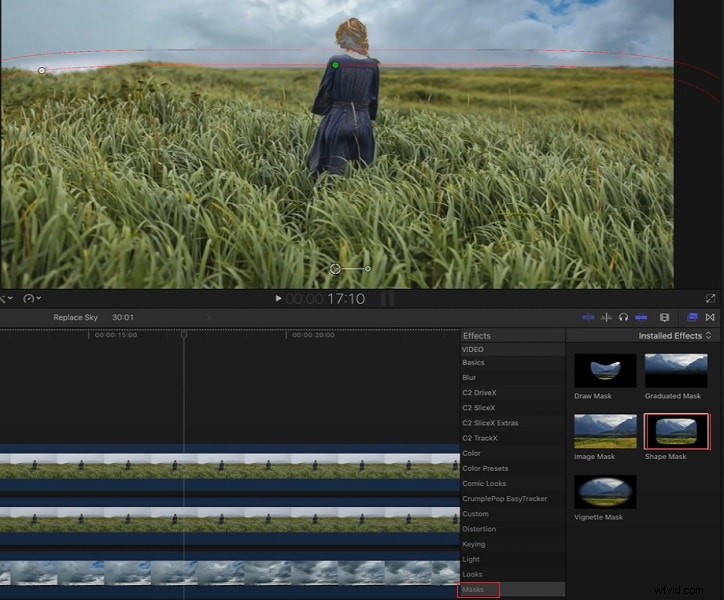
Infine, regola di nuovo l'attributo Luma nella finestra delle proprietà di Luma Keyer per perfezionare l'attività di sostituzione del cielo.
La Maschera e il Luma Keyer sono i due attributi importanti nell'attività di sostituzione del cielo. Puoi lavorare sul cielo in modo professionale e modificarli saggiamente in base alle tue esigenze, Con l'aiuto di modelli di cielo realistici puoi creare magie sullo schermo usando gli editor perfetti.
Parte 4:dove trovare un bel sostituto del cielo per i video?
- Film Stock
In Filmstock, puoi accedere a effetti video royalty-free, audio per le tue esigenze. Puoi scaricare gli effetti perfetti per la sostituzione del cielo in modo ottimale.
È un prodotto esclusivo di Wondershare. Questi effetti ti aiutano a dare vita alla tua storia attraverso immagini realistiche. A seconda delle esigenze, scegli gli effetti migliori per le tue esigenze. Il Filmstock è un negozio di effetti disponibile a portata di mano. Collezioni ricche di animazioni strabilianti per stupire gli spettatori. Questi componenti aggiuntivi includono aromi per l'aspetto generale dei video. Puoi creare effetti realistici utilizzando questi modelli disponibili in Filmstock.
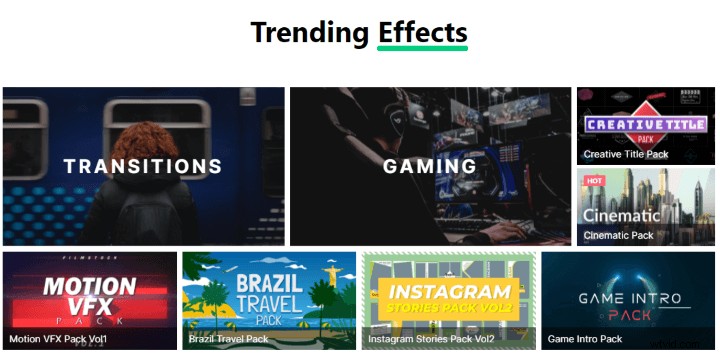
- Evan
Una piattaforma esclusiva che mostra più di 1000 raccolte di effetti video da aggiungere ai tuoi file multimediali senza sforzo. Questi modelli illimitati contengono 3D, grafica e animazioni persuasive per far esplodere gli spettatori in pochissimo tempo.
In questo ambiente con funzionalità di qualità sono disponibili effetti video colorati, illimitati e fantastici. Puoi effettuare download illimitati e applicarli rapidamente ai tuoi file multimediali. Puoi personalizzare e modificare gli effetti in base alle tue esigenze per ottenere visualizzazioni realistiche.
Parte 5:Domande frequenti
Come cambiare il cielo nelle foto con Filmora?
- Per iniziare applica la maschera sull'immagine caricata, quindi usa lo schermo verde per coprire l'area del cielo sull'immagine.
- Poi, applica gli effetti per riempire l'area del cielo con gli effetti desiderati.
- Può essere un cielo scuro e nuvoloso, nuvole in movimento, piovoso secondo le tue esigenze.
Come modificare il cielo senza sostituire l'intero cielo?
- Introduci effetti delicati inserendo il filtro o le sfumature di colore. Puoi lavorare su una parte specifica del cielo invece di sostituire l'intera area. Applica i filtri corretti e regola i livelli di sfumatura per migliorare l'aspetto generale del cielo.
Come cambiare l'intero sfondo compreso il cielo?
- Se vuoi cambiare lo sfondo insieme al Cielo, prova la funzione Ritratto AI di Filmora per farlo con un solo clic. Fare clic qui per maggiori dettagli sulla modifica dello sfondo. Puoi anche optare per le tecniche di sostituzione del cielo e modificare le sfumature di sfondo e primo piano per ottenere le modifiche desiderate sul tuo file multimediale.
Conclusione
Pertanto, hai avuto una discussione illuminante sui modi efficaci nelle tecniche di sostituzione del cielo sui file multimediali. Usa le applicazioni di cui sopra per apportare modifiche impeccabili al tuo cielo per ottenere un aspetto migliore. In base alle tue esigenze, scegli la soluzione corretta per i risultati attesi. L'app Final Cut Pro ti aiuta a modificare il cielo in modo professionale per un aspetto realistico. È giunto il momento di aggiungere elementi ai tuoi file multimediali e renderli interattivi utilizzando i sofisticati editor video nello spazio online.
